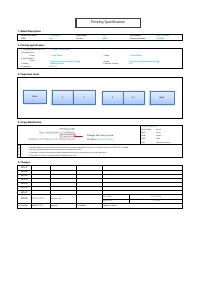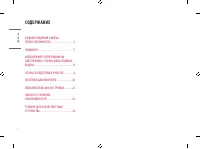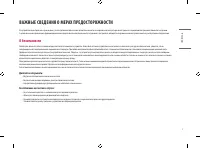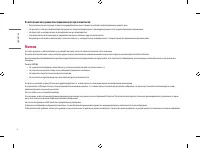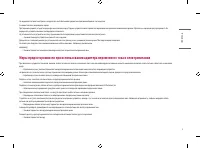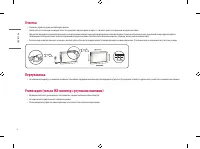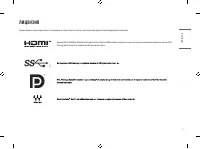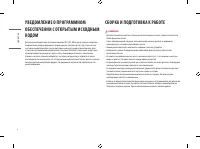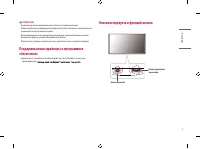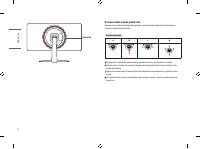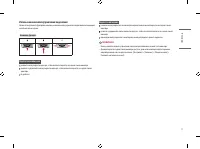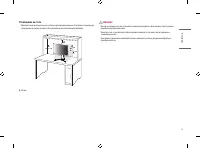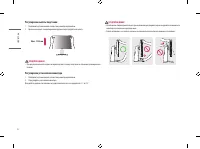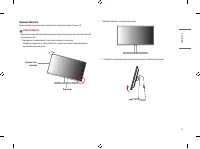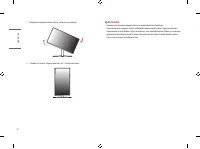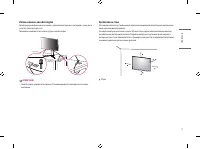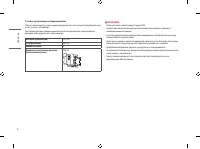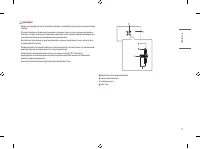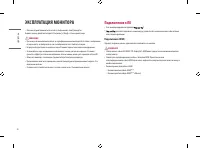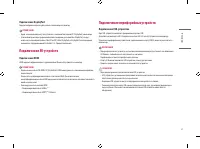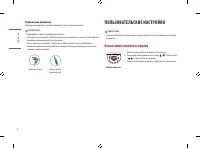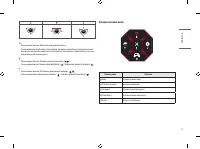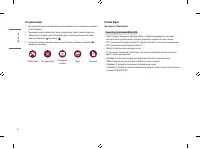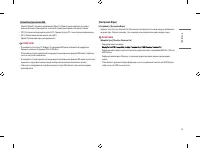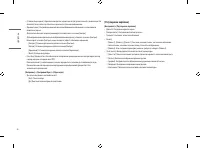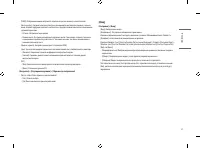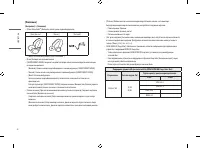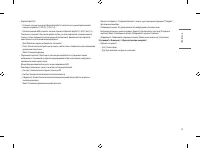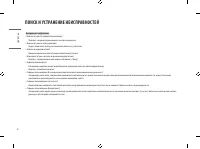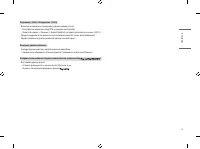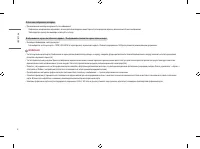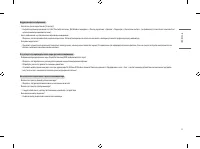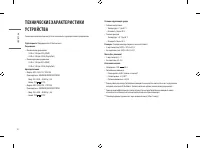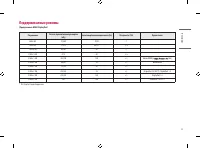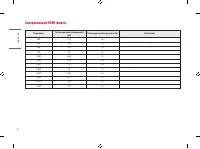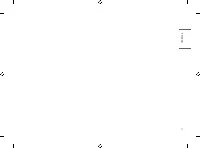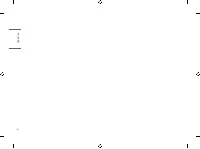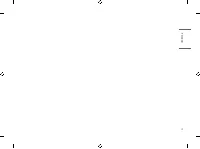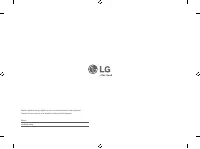Мониторы LG UltraGear 27GN950-B - инструкция пользователя по применению, эксплуатации и установке на русском языке. Мы надеемся, она поможет вам решить возникшие у вас вопросы при эксплуатации техники.
Если остались вопросы, задайте их в комментариях после инструкции.
"Загружаем инструкцию", означает, что нужно подождать пока файл загрузится и можно будет его читать онлайн. Некоторые инструкции очень большие и время их появления зависит от вашей скорости интернета.
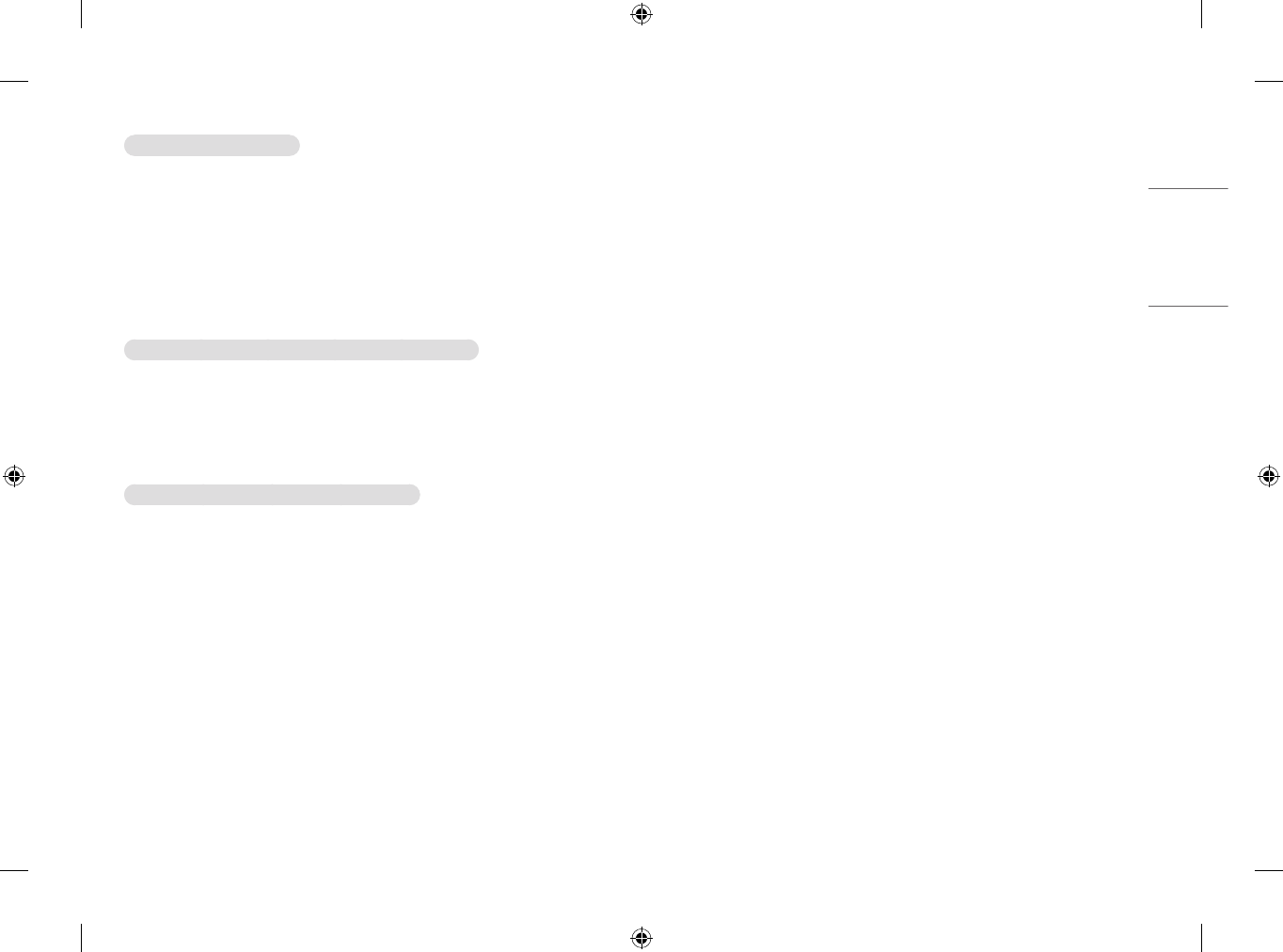
33
РУ
ССКИЙ
Нарушены цвета изображения.
•
Количества цветов недостаточно (16 цветов)?
-
Настройте цветовое разрешение на 24 бит (True Color) или выше. Для Windows перейдите в <Панель управления > Дисплей > Параметры > Управление цветом>. (настройки могут отличаться в зависимости от
используемой операционной системы).
•
Цвета изображения неустойчивы или изображение монохромное?
-
Убедитесь, что сигнальный кабель подключен правильно. Отключите и подключите кабель или извлеките и повторно установите графическую карту компьютера.
•
На экране видны точки?
-
При работе устройства на экране могут появляться точки (красные, зеленые, синие, белые или черные). Это нормально для жидкокристаллических дисплеев. Точки не свидетельствуют о неисправности и не
связаны с рабочими характеристиками монитора.
Отсутствует звук при подключении через разъем для наушников.
•
Изображения при подключении через DisplayPort или вход HDMI отображаются без звука?
-
Убедитесь, что подключение к разъему для наушников осуществлено должным образом.
-
Попробуйте увеличить громкость с помощью джойстика.
-
Установите используемый монитор в качестве аудиовыхода ПК. В Microsoft Windows откройте Панель управления > Оборудование и звук > Звук > сделайте монитор устройством по умолчанию. (настройки
могут отличаться в зависимости от используемой операционной системы).
Не включается подсветка на задней панели монитора.
•
Включен ли в розетку провод питания монитора?
-
Убедитесь, что провод питания включен в электрическую розетку.
•
Включен ли в розетку адаптер монитора?
-
Следует использовать адаптер, поставляемый в комплекте с устройством.
•
Вы нажимали кнопку подсветки?
-
Нажмите кнопку подсветкой в нижней части монитора.
Содержание
- 3 СОДЕРЖАНИЕ; ВАЖНЫЕ СВЕДЕНИЯ О МЕРАХ
- 4 ВАЖНЫЕ СВЕДЕНИЯ О МЕРАХ ПРЕДОСТОРОЖНОСТИ; О безопасности; Дисплей не открывать:; Во избежание несчастного случая:
- 5 Во избежание возгорания или поражения электрическим током:; Монтаж
- 7 Очистка; Переупаковка
- 8 ЛИЦЕНЗИЯ
- 9 УВЕДОМЛЕНИЕ О ПРОГРАММНОМ; СБОРКА И ПОДГОТОВКА К РАБОТЕ
- 10 Поддерживаемые драйверы и программное
- 11 Использование кнопки-джойстика
- 12 Использование кнопки управления подсветкой; Подсветка выключена
- 13 Перемещение и поднятие монитора
- 14 Размещение на столе
- 15 Регулировка высоты подставки; Регулировка угла наклона монитора
- 16 Функция поворота
- 18 Использование замка Kensington; Крепление на стене
- 21 ЭКСПЛУАТАЦИЯ МОНИТОРА; Подключение к ПК; Подключение HDMI
- 22 Подключение DisplayPort; Подключение AV-устройств; Подключение периферийных устройств; Подключение USB-устройства
- 23 Подключение наушников; ПОЛЬЗОВАТЕЛЬСКИЕ НАСТРОЙКИ; Вызов меню основного экрана
- 24 Функции главного меню
- 25 Настройки меню
- 31 ПОИСК И УСТРАНЕНИЕ НЕИСПРАВНОСТЕЙ
- 35 ТЕХНИЧЕСКИЕ ХАРАКТЕРИСТИКИ
- 36 Поддерживаемые режимы
Характеристики
Остались вопросы?Не нашли свой ответ в руководстве или возникли другие проблемы? Задайте свой вопрос в форме ниже с подробным описанием вашей ситуации, чтобы другие люди и специалисты смогли дать на него ответ. Если вы знаете как решить проблему другого человека, пожалуйста, подскажите ему :)